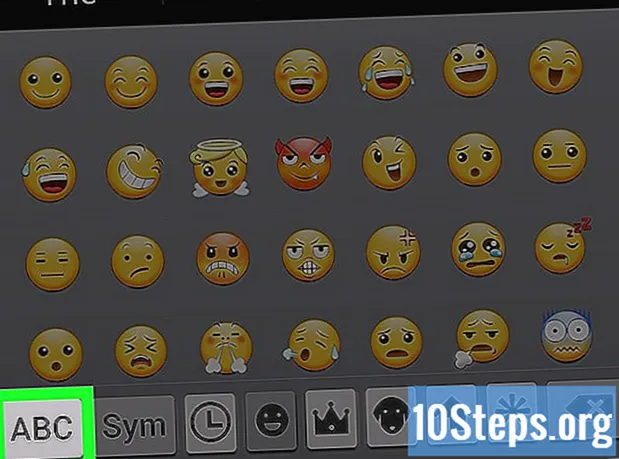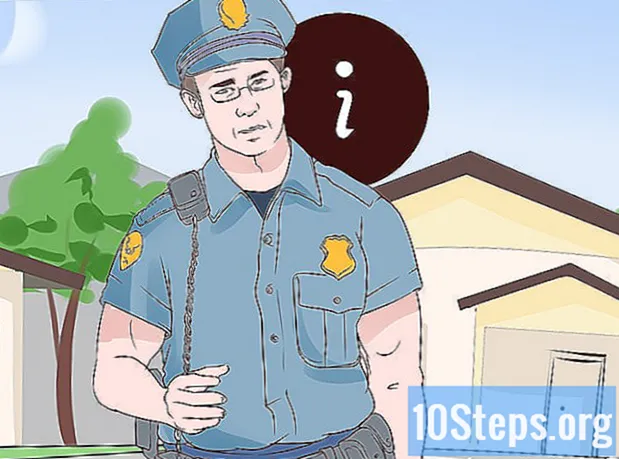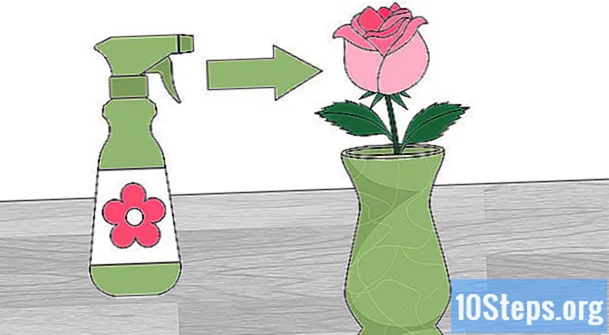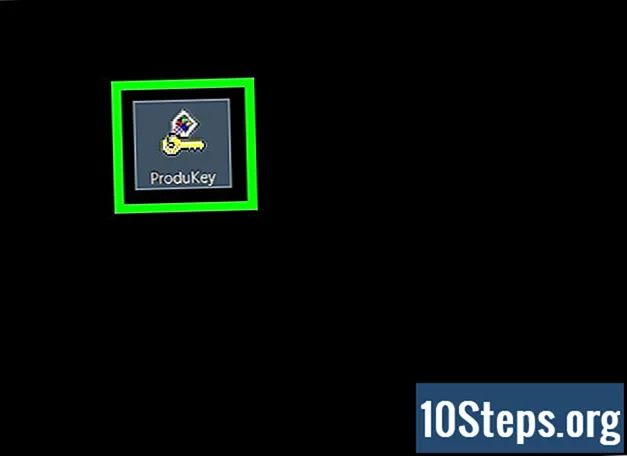
Tartalom
Egyéb szakaszokEz a wikiHow megtanítja, hogyan találhat Windows aktiválási kulcsot a számítógépén a számítógép PowerShell alkalmazásával, vagy egy harmadik féltől származó ProduKey alkalmazással. Ha azonban a Windows 10-et ingyenes frissítésként kapta 8-tól vagy 7-től, akkor nem talál licenckulcsot. Ezek a módszerek csak akkor működnek, ha fizikai vagy digitális formában vásárolt licencet a Microsofttól, vagy ha a megvásárolt számítógéphez telepítve volt az operációs rendszer.
Lépések
2/2 módszer: A PowerShell használata
Nyissa meg a PowerShell-t rendszergazdaként. Ezt megteheti a Windows billentyű és a S gombot egyidejűleg a keresési funkció megnyitásához. Ezután írja be a "PowerShell" parancsot, és kattintson a jobb gombbal az alkalmazásra az eredmények listáján, majd kattintson a gombra Futtatás rendszergazdaként.

Írja be a következő kódot:powershell "(Get-WmiObject -query’ select * from SoftwareLicensingService ’). OA3xOriginalProductKey és nyomja meg Belép. Ez a kód megkeresi a számítógépen a Microsoft OS licenckulcsot.
Jegyezze fel a termékkulcsát. Látnia kell, hogy a termékkulcs közvetlenül a megadott parancs alatt jelenik meg; ez a termékkulcsa.- A termékkulcs 25 karakter hosszú lesz.
- Készítsen képernyőképet az eredményekről, vagy írja le a kulcsot, hogy megbizonyosodjon arról, hogy szükség esetén hozzáfér-e hozzá.
- Ha ez a parancs nem működik, akkor a ProduKey használatával meg kell találnia a Windows termékkulcsát.
2/2 módszer: ProduKey használata

Nyissa meg a ProduKey webhelyet. Lépjen a http://www.nirsoft.net/utils/product_cd_key_viewer.html webhelyre egy számítógépen.A ProduKey magasan értékelt és nagyon népszerű megoldás az emberek számára, ha a PowerShell módszer nem működik. Windows 10/8/7 és Vista esetén működik, és megtalálja a kulcsokat a manuálisan vásárolt és a számítógépbe ágyazott licencekhez.- Néhány számítógépen a ProduKey letöltése és futtatása vírus figyelmeztetést eredményez. Ez azért van, mert a ProduKey hozzáférhet a termékkulcsához, nem pedig azért, mert rosszindulatú - mindaddig, amíg letölti a ProduKey-t a hivatalos webhelyről, figyelmen kívül hagyhatja a vírusra vonatkozó figyelmeztetést.
Görgessen lefelé és kattintson ProduKey letöltése (Zip fájlban). Az oldal alja közelében van. Ez arra kéri a ProduKey telepítő mappát, hogy töltse le a számítógépére.
Nyissa meg a ProduKey mappát. Kattintson duplán a ProduKey ZIP mappára a számítógép alapértelmezett letöltési mappájában (pl. Az asztalon).
Kattintson a gombra Minden kivonása. Ezt az opciót a Tömörített mappaeszközök fülre kattintva felugrik egy ablak.
Kattintson a gombra Kivonat miután kiválasztott egy kivonat helyét. Rákattinthat Tallózás ha új fájlt szeretne menteni, ha szeretné, de az alapértelmezett mentési hely általában rendben van. Látni fogja a Kivonat az ablak alján. Ezzel a ProduKey mappát kicsomagolja és megnyitja az Ön számára.
Kattintson duplán a ProduKey Alkalmazás. Hasonlít egy kulcsra. Megnyílik a ProduKey ablak; látnia kell a számítógép 25 karakteres termékkulcsát a merevlemez nevétől jobbra.
- Készíthet egy képernyőképet a kulcsról, vagy felírhatja annak biztosítására, hogy később hozzáférjen hozzá.
Közösségi kérdések és válaszok
Hogyan ellenőrizheti a Windows termékkulcsát?

Luigi Oppido számítógépes és műszaki szakember a kaliforniai Santa Cruzban található Pleasure Point Computers tulajdonosa és üzemeltetője. Luigi több mint 25 éves tapasztalattal rendelkezik az általános számítógépjavítás, adatmentés, víruseltávolítás és frissítések terén.

Mi az a Windows termékkulcs, és hogyan találom meg?

Yaffet Meshesha számítógépes szakember számítógépes szakember és a Techy alapítója, egy teljes körű szolgáltatást nyújtó számítógépes átvétel, javítás és kézbesítés. Több mint nyolc éves tapasztalattal a Yaffet a számítógépjavításra és a technikai támogatásra specializálódott. Techy szerepelt a TechCrunch és a Time oldalán.

Mi az a Windows termékkulcs? Hogyan szerezhetek egyet?
A Windows Product Key minden ügyfél számára egyedi kulcs. Ez a kulcs a Windows operációs rendszer aktiválására szolgál. A Windows termék megvásárlásakor megkapja a termékkulcsot, vagy külön megvásárolhatja a Microsofttól.
Hogyan tölthetem le a Microsoft Word programot?
Letöltheti a Microsoft hivatalos webhelyéről. Egyszerűen a Google „töltse le a Microsoft Word programot”, és ez legyen az első link, amely megjelenik.
Tippek
- A Windows termékkulcsa valószínűleg megtalálható a telepítő CD-n vagy a számítógép csomagolásában, vagy egy matricán is, amely a számítógép alján vagy az elemtartó rekesz belsejében található.
- Ha a Windows 10 rendszert a Microsoft Store-ból vásárolta, akkor bármikor ellenőrizheti a termékkulcs rendelési előzményeit.
- Használhatja a Magical Jelly Bean ingyenes programot is, amely elősegíti a Windows termékkulcsának letöltését.
Figyelmeztetések
- Ha valaki más termékkulcsot használ a saját Windows szoftverének aktiválásához, az ellentétes a Microsoft használati feltételeivel.